商品詳情
Autodesk AutoCAD MEP v2010 英文正式版(MEP工程設計軟體)(dvd二片裝)
商品編號:
本站售價:NT$360
碟片片數:2片
瀏覽次數:11377
|
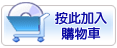
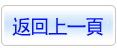
【轉載TXT文檔】
|
您可能感興趣:
您可能也喜歡:
商品描述
Autodesk AutoCAD MEP v2010 英文正式版(MEP工程設計軟體)(dvd二片裝)
![]()
-=-=-=-=-=-=-=-=-=-=-=-=-=-=-=-=-=-=-=-=-=-=-=-=-=-=-=-=-=-=-=-=-=-=-=-=
軟體名稱:Autodesk AutoCAD MEP v2010 英文正式版(MEP工程設計軟體)(dvd二片裝)
語系版本:英文版
光碟片數:2片裝
破解說明:
系統支援:WIN 9x/WIN ME/WIN NT/WIN 2000/WIN XP/WIN 2003
軟體類型:MEP工程設計軟體
硬體需求:PC
更新日期:2009/4/27
官方網站:http://.twvcd)
中文網站:http://.twvcd)
軟體簡介:
銷售價格:360
-=-=-=-=-=-=-=-=-=-=-=-=-=-=-=-=-=-=-=-=-=-=-=-=-=-=-=-=-=-=-=-=-=-=-=-=
軟體簡介:
(http://.twvcd)
Autodesk AutoCAD MEP v2010 英文正式版(MEP工程設計軟體)(dvd二片裝)
AutoCAD MEP 軟體是專為機械、電力與配管(MEP) 設計師所打造的 AutoCAD 軟體版本。
運用系統直觀的系統圖面與設計工具,更為有效地建立及共用建築文件。這些工具結合內
建的設計計算機,可增進設計的精確性並加速設計的速度。運用熟悉環境提供的彈性,讓
使用者有機會立即提升生產力,並依照自己的步調來學習其他的功能。領先業界的 DWG檔
案格式可讓您更輕鬆地和設計師及結構設計專家共用與溝通設計。AutoCAD MEP 軟體為熟
悉 AutoCAD 軟體的 MEP 專家提供即時生產力的機會。
總覽
藉由為 MEP 工程師所打造的 AutoCAD 解決方案脫穎而出並保持競爭力
機械、電力及配管專家正面臨日益競爭的環境,AutoCAD MEP 軟體正是專為他們而設計的
產品。
AutoCAD MEP 可為熟悉 AutoCAD 的機械、電力及配管 (MEP) 專家提供近乎立即的生產
力。使用者也可以運用它的彈性,依照自己的步調來學習其他的功能。
提升生產力
機械、電力、配管工程師、設計師與繪圖人員可在熟悉且經過驗證的 AutoCAD 環境中,運
用專為他們研發的工具並快速地建立設計文件。AutoCAD MEP 軟體提供增強的繪圖及配置工
具,可藉以提升生產力。
提升的正確性
運用專屬領域且以 AutoCAD 為基礎的工具,使您的設計流程更為順暢。運用整合的計算機來
驗證設計、尺寸大小與系統平衡。藉由自動化的製圖作業以及製造商所提供之內建內容來減少
錯誤。
順利協同合作
透過更為正確與一致的施工檔,減少「資訊請求」的需求,以及在製作現場中進行的高成本設
計變更。運用領先業界的 DWG(tm) 檔案格式,與專案建築師及結構工程師順利地分享您的設計。
Autodesk Design Review
直接從 AutoCAD MEP 發佈到 DWF(tm) 格式,讓您簡單而安全地傳送及分享設計或建築文件。
免費的* Autodesk Design Review 應用程式讓您的設計團隊能輕鬆地審查、列印、標註及測量
對圖面所做的變更,而無須用到原來進行設計的軟體。若需要更多的訊息,請瀏覽以下網址:w
ww.autodesk.com/designreview(英文)。
完整解決方案
運用 AutoCAD Raster Design 軟體匯入舊圖面、分享您的工作,並延伸您的解決方案;DWF 技
術;Autodesk NavisWorks? Review、Autodesk? NavisWorks? Simulate 及 Autodesk(r) Nav
isWorks Manage 軟體。Raster Design 擴大以 AutoCAD 為基礎的設計軟體功能,協助您進行點
陣式圖面清理、編輯與處理、點陣式圖面轉換成向量圖和影像處理。NavisWorks 應用程式的視覺
化及衝突偵測功能,將 AutoCAD MEP 的功能進一步延伸。
預備、呈現與執行
本圖由 Affiliated Engineers, Inc 惠予提供。
機械、電力及配管設計團隊必須最佳化效率、正確度及協同合作,以提供建築系統設計並滿足客戶
的期望。從初步的設計到施工說明檔,AutoCAD MEP 軟體可協助工程師、設計師及繪圖員以無與倫
比的效率完成任何事。
Affiliated Engineers, Inc.
Affiliated Engineers, Inc. (AEI) 設計並打造出高效能且運用複雜技術的建築。該公司倚賴其
檔之正確性及協同合作,並且引以為傲,這種處理流程主要歸功於 AEI 使用 AutoCAD MEP 軟體之後
所帶來的幫助。
例如在芝加哥大學為「Comer 兒童醫院小兒科急診部門」增建 142,000 平方英尺建物的專案中,Auto
CAD MEP 協助 AEI 克服了主要的設計難題,包括新擴建的急診部門需與毗鄰的處室隔離,以防空氣傳
染性疾病擴散。
「我們對所有的辦公室和檢查室提供專用的供氣與回氣系統」,AEI 機械工程師 Blythe Marlow 表示
說。「因此,我們利用許多排氣豎板,讓它們向外延伸到一樓和地下一樓間的許多處室。當我們開始將
豎板延伸到檢查室與創傷治療室的同時,AutoCAD MEP 則協助我們整合管線及管道的配置。此次的過程
非常順利。」
AutoCAD MEP 亦有助於 AEI 工程師與大學的專案經理更有效率地進行溝通。Marlow 表示:「我們有能
力帶著他先行預覽過重要的捲夾點及房間的配置」。「我們即時幾個虛擬的剖面、帶著他先行預覽過此
建築物,後來並立即獲得了回應。」
Marlow 說:「AEI 一向是以生產高協同檔自豪的工程公司」。「AutoCAD MEP 已協助我們提升作業的速
度。現在當我在繪製一件管道工程、管線或燈光時,便可即時獲得回饋,並立即瞭解協同合作是否合宜。」
有鑒於「Comer 兒童醫院」建案的成功,AEI 滿心預期 AutoCAD MEP 將會帶來正面的效益。
運用特定的 MEP 設計與配置工具,AutoCAD MEP 軟體可藉由施工說明檔的自動化生產,來增加設計流程的
生產力。
功能與規格
從概念到施工說明文件,都能透過 AutoCAD? MEP 軟體讓以 AutoCAD? 軟體為主的工程工作流程發揮出最高
的效率。
線路圖設計
由於強化的線路圖工具選項板能夠以邏輯化的方式匯集常用的工具,因此可讓您輕鬆建立豎板圖與線路圖。
此外,「性質」選項板提供您更簡易的線路圖物件配置。 可將既有的 AutoCAD 圖塊轉換至線路圖符號,
以迅速運用於線路圖設計中。
與系統搭配使用
在 AutoCAD MEP 中,系統可以說是相互連結零件所組成的網路,它代表著實際的建構系統,同時維持著相同
的圖層、顏色和關係。 新零件沿用現有系統的性質預設值 (像是大小和造型),可讓您迅速而一致地配置設計
圖。 透過同步地將變更套用至整個零件網路,系統亦簡化了修改連接零件的作業。
性質選項板
性質選項板提供了一個集中的區域,藉以檢視與修改 MEP 物件性質。 審查資訊或變更樣式、標註、位置、性
質集資料與其他重要的特性。 變更基本性質或物件本身。 兼具輕鬆存取設備零件及輕鬆修改可用設備與裝置
的能力,有助於增進準確性和生產力。
範本
範本是一種具有已定義設定的圖面,藉以用來建立新的圖面。 AutoCAD MEP 可支援英制與公制單位的範本,當
中包含特定的圖面單位、圖面比例、配置標籤與典型出圖設定。 該範本也特別為使用機械、電力及機電物件提
供一組的顯示配置。 該範本能讓您快速上手,並利用 AutoCAD MEP 快速提升生產力。
特定專業領域的工具選項板
工具選項板是一種用來將物件加入圖面的邏輯工具組。 AutoCAD MEP 提供大量的常用及特定專業領域的工具選
項板,包括檔的註解與引用工具,以及機械、電力、機電與線路圖設計所需的工具。
運用動態輸入與掣點來設計
運用動態輸入與掣點,直接在圖面區域中精準地修改您的機械、電力、機電設計。 在遊標而不是在指令提示中
加入指令。 「醒目的顯示」能協助您專注於螢幕而不是鍵盤,進而增進生產力。
專案導覽器 - 圖面管理員
管理專案圖面、基於設計參數輕鬆建立協調的視圖。 為所有機械、電力、機電施工文件建立與管理專案圖紙集。
所有設計團隊成員可從集中式專案目錄中存取最新的檔,包括專案樣板、剖面圖和立面圖。
在視圖中編輯
提升設計生產力,並以多重視圖修改機械、電力、機電系統設計。 選擇在設計的特定區域中(而不是隻在平面
視圖)中作業。
使用 AutoCAD 指令
AutoCAD MEP 軟體也提供您所熟悉的所有 AutoCAD 指令。 複製、移動與安排您的管道、管線、導管或電纜托盤,
然後對想要的方位和視圖自動擷取快照。 強化的 AutoCAD MEP 指令讓您僅用一個步驟來執行複製、移動及對齊
等動作。
施工註解
一次標註所有的比例。 可註解的文字能讓您根據視圖的比例設定每張視圖的文字高度和變更。 註解符號會根據
視圖比例自動調整。 隱藏線與剖面線物件讓您更輕鬆地解讀設計意圖。 顯示路線視圖,而不是由模型所產生的
物件視圖。
使用目錄式的內容
AutoCAD MEP 零件目錄蒐集了廣泛的零件,以讓您在設計時使用。 透過查詢零件目錄,協助您選擇零件並取回零
件,藉以整合至您的設計當中。 儲存您建立於目錄中的零件以供日後使用。 從多重目錄中選擇零件以增加設計的選擇。
將 AutoCAD 圖塊與符號轉換成 AutoCAD MEP 內容
以個別或批次的方式,將單一或多個 AutoCAD 圖塊、MvBlocks 或 MvParts 轉換成裝置或線路圖符號。 擠出標準
2D 圖塊以建立一個 3D 實體,然後再加入接頭以建立 AutoCAD MEP 內容以供您的機械、電力、機電設計使用。
支援 AutoCAD 與 AutoCAD Architecture
在展開的 2D AutoCAD 樓板平面圖或 AutoCAD? Architecture 幾何模型樓板平面圖上作業。 參考任何以 AutoCAD
為主的軟體應用程式所開發的建築樓板地基平面圖,藉以提升設計和文件的協調性。
將設計融入製作當中
透過將 EastCoast 工具完美地整合至 AutoCAD MEP 軟體中,您再也不需要為了製作而重新繪製模型,只需幾個步
驟就能將設計融入製作當中。 使用設計模型來製作板金、機電及管線產品,讓您更輕易地在 EastCoast 應用程式
中建立工廠施工圖面。 更深入瞭解 EastCoast 解決方案(英文)
建立特定製造商的內容
透過內容樣板為管道、配件、管線與配管接頭建立特定製造商的內容。 之後相關內容可被帶回至 AutoCAD MEP 並加
入目錄當中。 根據製造商規格製作管線與 HVAC 設計,產生出更準確的機械與管線系統設計。
以 gbXML 格式進行匯入 / 匯出
AutoCAD MEP 能讓您以業界標準的 gbXML (環保建築延伸標記語言) 檔案格式進行匯入與匯出。
單 / 雙線管道設計
利用單線管道,有效率地建立施工文件以協助開發設計,再轉換成雙線管道以製作施工文件。 在早期的設計階段利
用無尺寸的零件將機械系統配置在單線中,然後再使用計算管道尺寸的工具將該配置轉換成雙線管道。 強化的尺寸
計算工具能提升從設計開發到施工說明文件的繪圖生產力。
完美的剖面圖與立面圖
您不需等到設計流程結束時才建立剖面圖與立面圖。 AutoCAD MEP 能讓您隨時快速建立剖面圖及立面圖。 當您的設
計發生變更時,所有的剖面圖與立面圖會自動地更新,幾乎省去手動更新的需求。 剖面圖可協助確保設計的正確性並
讓施工文件更加清晰易讀。
加快建立明細表的速度
比傳統 CAD 繪圖流程更快速地建立明細表。 工程師、設計師和繪圖員可以建立工程系統資料的明細表、計算數值並使
用全新的表格型式配置房間與分析明細表。 明細表會在設計變更時自動更新以減少錯誤的發生。 在您配置您的設計時
隨即建立明細表,而且讓您看見自動填入的明細表以節省時間。
單 / 雙線管線
繪製包括多重尺寸與複雜度的管線系統並準確呈現實體系統。 在相同的設計中使用單線及雙線圖面,並且為求清晰的緣
故,小型管線以單線顯示,大型管線以雙線顯示。 自訂配件能讓您即時設計出獨一無二的配置。 全新自來水 / 廢水內
容讓您更輕鬆地建立相關的設施。 所有管線均以目前的管線標準和規格為依據。 透過容易使用的佈線解法,您可以根據
相關規格來配置您的管線設計。
電路管理程式
使用單一位置管理與編輯電路資訊。 自動的提示會根據導體的尺寸通知使用者可能發生的過度負載,藉以減少錯誤,將重
覆作業的情形減至最少。 此外,「電路管理程式」可從多張樓板平面圖中的眾多器具和裝置讀取管道資訊。 在「電路管
理程式」中檢視相連的面板和負載 (電路管理程式使用空間 / 房間標記資訊輸入所有線路的說明)。
空間與區域
從既有的 2D 建築樓板平面圖或設計圖面指派工程空間。 自動計算房間的測量值,包括各區域的平方英尺與公尺數和體積。
合併使用 AutoCAD MEP 與業界標準的分析應用程式,藉以自動計算各區域的負載容量與氣流速率需求。 在匯出成 gbXML 格
式時,使用了空間與區域資訊,以方便匯入協力廠商分析程式中。 之後可使用該分析資料適當地設計出各空間及區域的暖氣、
通風與空調 (HVAC)、照明和電力需求。
電力配置
依照您的工作流程配置電力設計。 可在配置裝置時或在之後的設計流程中進行電路設計。 自動產生配線以提升生產力和建
立準確的施工文件。
機電設計
AutoCAD MEP 可準確計算機電管線的斜度。 可沿機電管路在任何地方加入仰拱高度。 根據直接自機電裝置本身所讀取的裝
置單元來調整衛生系統機電管線的尺寸。 依照當地的標準輕鬆修改機電裝置單元表格。
工程顯示主題
利用顯示主題以圖形化的方式呈現與分析設計的意圖。 根據損失的摩擦力或速度檢查您的 HVAC 設計計算值,藉以驗證特定
區域或房間的效能。 並使用「按照壓力等級」此類的顯示主題以視覺化的方式顯示各管線等級的高、中、低壓力,藉以輕鬆
地找出可能的設計瑕疵。 顯示主題係以填滿顏色的圖例來顯示。
Unrar the files
Burn or mount the Image with your favorite Tool
Start Setup and install
Follow instructions from \CYGiSO\readme.txt
Done
... Enjoy another fine CYGiSO release!
-=-=-=-=-=-=-=-=-=-=-=-=-=-=-=-=-=-=-=-=-=-=-=-=-=-=-=-=-=-=-=-=-=-=-=-=
![]()
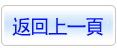
 -=-=-=-=-=-=-=-=-=-=-=-=-=-=-=-=-=-=-=-=-=-=-=-=-=-=-=-=-=-=-=-=-=-=-=-=
軟體名稱:Autodesk AutoCAD MEP v2010 英文正式版(MEP工程設計軟體)(dvd二片裝)
語系版本:英文版
光碟片數:2片裝
破解說明:
系統支援:WIN 9x/WIN ME/WIN NT/WIN 2000/WIN XP/WIN 2003
軟體類型:MEP工程設計軟體
硬體需求:PC
更新日期:2009/4/27
官方網站:http://.twvcd)
中文網站:http://.twvcd)
軟體簡介:
銷售價格:360
-=-=-=-=-=-=-=-=-=-=-=-=-=-=-=-=-=-=-=-=-=-=-=-=-=-=-=-=-=-=-=-=-=-=-=-=
軟體簡介:
(http://.twvcd)
Autodesk AutoCAD MEP v2010 英文正式版(MEP工程設計軟體)(dvd二片裝)
AutoCAD MEP 軟體是專為機械、電力與配管(MEP) 設計師所打造的 AutoCAD 軟體版本。
運用系統直觀的系統圖面與設計工具,更為有效地建立及共用建築文件。這些工具結合內
建的設計計算機,可增進設計的精確性並加速設計的速度。運用熟悉環境提供的彈性,讓
使用者有機會立即提升生產力,並依照自己的步調來學習其他的功能。領先業界的 DWG檔
案格式可讓您更輕鬆地和設計師及結構設計專家共用與溝通設計。AutoCAD MEP 軟體為熟
悉 AutoCAD 軟體的 MEP 專家提供即時生產力的機會。
總覽
藉由為 MEP 工程師所打造的 AutoCAD 解決方案脫穎而出並保持競爭力
機械、電力及配管專家正面臨日益競爭的環境,AutoCAD MEP 軟體正是專為他們而設計的
產品。
AutoCAD MEP 可為熟悉 AutoCAD 的機械、電力及配管 (MEP) 專家提供近乎立即的生產
力。使用者也可以運用它的彈性,依照自己的步調來學習其他的功能。
提升生產力
機械、電力、配管工程師、設計師與繪圖人員可在熟悉且經過驗證的 AutoCAD 環境中,運
用專為他們研發的工具並快速地建立設計文件。AutoCAD MEP 軟體提供增強的繪圖及配置工
具,可藉以提升生產力。
提升的正確性
運用專屬領域且以 AutoCAD 為基礎的工具,使您的設計流程更為順暢。運用整合的計算機來
驗證設計、尺寸大小與系統平衡。藉由自動化的製圖作業以及製造商所提供之內建內容來減少
錯誤。
順利協同合作
透過更為正確與一致的施工檔,減少「資訊請求」的需求,以及在製作現場中進行的高成本設
計變更。運用領先業界的 DWG(tm) 檔案格式,與專案建築師及結構工程師順利地分享您的設計。
Autodesk Design Review
直接從 AutoCAD MEP 發佈到 DWF(tm) 格式,讓您簡單而安全地傳送及分享設計或建築文件。
免費的* Autodesk Design Review 應用程式讓您的設計團隊能輕鬆地審查、列印、標註及測量
對圖面所做的變更,而無須用到原來進行設計的軟體。若需要更多的訊息,請瀏覽以下網址:w
ww.autodesk.com/designreview(英文)。
完整解決方案
運用 AutoCAD Raster Design 軟體匯入舊圖面、分享您的工作,並延伸您的解決方案;DWF 技
術;Autodesk NavisWorks? Review、Autodesk? NavisWorks? Simulate 及 Autodesk(r) Nav
isWorks Manage 軟體。Raster Design 擴大以 AutoCAD 為基礎的設計軟體功能,協助您進行點
陣式圖面清理、編輯與處理、點陣式圖面轉換成向量圖和影像處理。NavisWorks 應用程式的視覺
化及衝突偵測功能,將 AutoCAD MEP 的功能進一步延伸。
預備、呈現與執行
本圖由 Affiliated Engineers, Inc 惠予提供。
機械、電力及配管設計團隊必須最佳化效率、正確度及協同合作,以提供建築系統設計並滿足客戶
的期望。從初步的設計到施工說明檔,AutoCAD MEP 軟體可協助工程師、設計師及繪圖員以無與倫
比的效率完成任何事。
Affiliated Engineers, Inc.
Affiliated Engineers, Inc. (AEI) 設計並打造出高效能且運用複雜技術的建築。該公司倚賴其
檔之正確性及協同合作,並且引以為傲,這種處理流程主要歸功於 AEI 使用 AutoCAD MEP 軟體之後
所帶來的幫助。
例如在芝加哥大學為「Comer 兒童醫院小兒科急診部門」增建 142,000 平方英尺建物的專案中,Auto
CAD MEP 協助 AEI 克服了主要的設計難題,包括新擴建的急診部門需與毗鄰的處室隔離,以防空氣傳
染性疾病擴散。
「我們對所有的辦公室和檢查室提供專用的供氣與回氣系統」,AEI 機械工程師 Blythe Marlow 表示
說。「因此,我們利用許多排氣豎板,讓它們向外延伸到一樓和地下一樓間的許多處室。當我們開始將
豎板延伸到檢查室與創傷治療室的同時,AutoCAD MEP 則協助我們整合管線及管道的配置。此次的過程
非常順利。」
AutoCAD MEP 亦有助於 AEI 工程師與大學的專案經理更有效率地進行溝通。Marlow 表示:「我們有能
力帶著他先行預覽過重要的捲夾點及房間的配置」。「我們即時幾個虛擬的剖面、帶著他先行預覽過此
建築物,後來並立即獲得了回應。」
Marlow 說:「AEI 一向是以生產高協同檔自豪的工程公司」。「AutoCAD MEP 已協助我們提升作業的速
度。現在當我在繪製一件管道工程、管線或燈光時,便可即時獲得回饋,並立即瞭解協同合作是否合宜。」
有鑒於「Comer 兒童醫院」建案的成功,AEI 滿心預期 AutoCAD MEP 將會帶來正面的效益。
運用特定的 MEP 設計與配置工具,AutoCAD MEP 軟體可藉由施工說明檔的自動化生產,來增加設計流程的
生產力。
功能與規格
從概念到施工說明文件,都能透過 AutoCAD? MEP 軟體讓以 AutoCAD? 軟體為主的工程工作流程發揮出最高
的效率。
線路圖設計
由於強化的線路圖工具選項板能夠以邏輯化的方式匯集常用的工具,因此可讓您輕鬆建立豎板圖與線路圖。
此外,「性質」選項板提供您更簡易的線路圖物件配置。 可將既有的 AutoCAD 圖塊轉換至線路圖符號,
以迅速運用於線路圖設計中。
與系統搭配使用
在 AutoCAD MEP 中,系統可以說是相互連結零件所組成的網路,它代表著實際的建構系統,同時維持著相同
的圖層、顏色和關係。 新零件沿用現有系統的性質預設值 (像是大小和造型),可讓您迅速而一致地配置設計
圖。 透過同步地將變更套用至整個零件網路,系統亦簡化了修改連接零件的作業。
性質選項板
性質選項板提供了一個集中的區域,藉以檢視與修改 MEP 物件性質。 審查資訊或變更樣式、標註、位置、性
質集資料與其他重要的特性。 變更基本性質或物件本身。 兼具輕鬆存取設備零件及輕鬆修改可用設備與裝置
的能力,有助於增進準確性和生產力。
範本
範本是一種具有已定義設定的圖面,藉以用來建立新的圖面。 AutoCAD MEP 可支援英制與公制單位的範本,當
中包含特定的圖面單位、圖面比例、配置標籤與典型出圖設定。 該範本也特別為使用機械、電力及機電物件提
供一組的顯示配置。 該範本能讓您快速上手,並利用 AutoCAD MEP 快速提升生產力。
特定專業領域的工具選項板
工具選項板是一種用來將物件加入圖面的邏輯工具組。 AutoCAD MEP 提供大量的常用及特定專業領域的工具選
項板,包括檔的註解與引用工具,以及機械、電力、機電與線路圖設計所需的工具。
運用動態輸入與掣點來設計
運用動態輸入與掣點,直接在圖面區域中精準地修改您的機械、電力、機電設計。 在遊標而不是在指令提示中
加入指令。 「醒目的顯示」能協助您專注於螢幕而不是鍵盤,進而增進生產力。
專案導覽器 - 圖面管理員
管理專案圖面、基於設計參數輕鬆建立協調的視圖。 為所有機械、電力、機電施工文件建立與管理專案圖紙集。
所有設計團隊成員可從集中式專案目錄中存取最新的檔,包括專案樣板、剖面圖和立面圖。
在視圖中編輯
提升設計生產力,並以多重視圖修改機械、電力、機電系統設計。 選擇在設計的特定區域中(而不是隻在平面
視圖)中作業。
使用 AutoCAD 指令
AutoCAD MEP 軟體也提供您所熟悉的所有 AutoCAD 指令。 複製、移動與安排您的管道、管線、導管或電纜托盤,
然後對想要的方位和視圖自動擷取快照。 強化的 AutoCAD MEP 指令讓您僅用一個步驟來執行複製、移動及對齊
等動作。
施工註解
一次標註所有的比例。 可註解的文字能讓您根據視圖的比例設定每張視圖的文字高度和變更。 註解符號會根據
視圖比例自動調整。 隱藏線與剖面線物件讓您更輕鬆地解讀設計意圖。 顯示路線視圖,而不是由模型所產生的
物件視圖。
使用目錄式的內容
AutoCAD MEP 零件目錄蒐集了廣泛的零件,以讓您在設計時使用。 透過查詢零件目錄,協助您選擇零件並取回零
件,藉以整合至您的設計當中。 儲存您建立於目錄中的零件以供日後使用。 從多重目錄中選擇零件以增加設計的選擇。
將 AutoCAD 圖塊與符號轉換成 AutoCAD MEP 內容
以個別或批次的方式,將單一或多個 AutoCAD 圖塊、MvBlocks 或 MvParts 轉換成裝置或線路圖符號。 擠出標準
2D 圖塊以建立一個 3D 實體,然後再加入接頭以建立 AutoCAD MEP 內容以供您的機械、電力、機電設計使用。
支援 AutoCAD 與 AutoCAD Architecture
在展開的 2D AutoCAD 樓板平面圖或 AutoCAD? Architecture 幾何模型樓板平面圖上作業。 參考任何以 AutoCAD
為主的軟體應用程式所開發的建築樓板地基平面圖,藉以提升設計和文件的協調性。
將設計融入製作當中
透過將 EastCoast 工具完美地整合至 AutoCAD MEP 軟體中,您再也不需要為了製作而重新繪製模型,只需幾個步
驟就能將設計融入製作當中。 使用設計模型來製作板金、機電及管線產品,讓您更輕易地在 EastCoast 應用程式
中建立工廠施工圖面。 更深入瞭解 EastCoast 解決方案(英文)
建立特定製造商的內容
透過內容樣板為管道、配件、管線與配管接頭建立特定製造商的內容。 之後相關內容可被帶回至 AutoCAD MEP 並加
入目錄當中。 根據製造商規格製作管線與 HVAC 設計,產生出更準確的機械與管線系統設計。
以 gbXML 格式進行匯入 / 匯出
AutoCAD MEP 能讓您以業界標準的 gbXML (環保建築延伸標記語言) 檔案格式進行匯入與匯出。
單 / 雙線管道設計
利用單線管道,有效率地建立施工文件以協助開發設計,再轉換成雙線管道以製作施工文件。 在早期的設計階段利
用無尺寸的零件將機械系統配置在單線中,然後再使用計算管道尺寸的工具將該配置轉換成雙線管道。 強化的尺寸
計算工具能提升從設計開發到施工說明文件的繪圖生產力。
完美的剖面圖與立面圖
您不需等到設計流程結束時才建立剖面圖與立面圖。 AutoCAD MEP 能讓您隨時快速建立剖面圖及立面圖。 當您的設
計發生變更時,所有的剖面圖與立面圖會自動地更新,幾乎省去手動更新的需求。 剖面圖可協助確保設計的正確性並
讓施工文件更加清晰易讀。
加快建立明細表的速度
比傳統 CAD 繪圖流程更快速地建立明細表。 工程師、設計師和繪圖員可以建立工程系統資料的明細表、計算數值並使
用全新的表格型式配置房間與分析明細表。 明細表會在設計變更時自動更新以減少錯誤的發生。 在您配置您的設計時
隨即建立明細表,而且讓您看見自動填入的明細表以節省時間。
單 / 雙線管線
繪製包括多重尺寸與複雜度的管線系統並準確呈現實體系統。 在相同的設計中使用單線及雙線圖面,並且為求清晰的緣
故,小型管線以單線顯示,大型管線以雙線顯示。 自訂配件能讓您即時設計出獨一無二的配置。 全新自來水 / 廢水內
容讓您更輕鬆地建立相關的設施。 所有管線均以目前的管線標準和規格為依據。 透過容易使用的佈線解法,您可以根據
相關規格來配置您的管線設計。
電路管理程式
使用單一位置管理與編輯電路資訊。 自動的提示會根據導體的尺寸通知使用者可能發生的過度負載,藉以減少錯誤,將重
覆作業的情形減至最少。 此外,「電路管理程式」可從多張樓板平面圖中的眾多器具和裝置讀取管道資訊。 在「電路管
理程式」中檢視相連的面板和負載 (電路管理程式使用空間 / 房間標記資訊輸入所有線路的說明)。
空間與區域
從既有的 2D 建築樓板平面圖或設計圖面指派工程空間。 自動計算房間的測量值,包括各區域的平方英尺與公尺數和體積。
合併使用 AutoCAD MEP 與業界標準的分析應用程式,藉以自動計算各區域的負載容量與氣流速率需求。 在匯出成 gbXML 格
式時,使用了空間與區域資訊,以方便匯入協力廠商分析程式中。 之後可使用該分析資料適當地設計出各空間及區域的暖氣、
通風與空調 (HVAC)、照明和電力需求。
電力配置
依照您的工作流程配置電力設計。 可在配置裝置時或在之後的設計流程中進行電路設計。 自動產生配線以提升生產力和建
立準確的施工文件。
機電設計
AutoCAD MEP 可準確計算機電管線的斜度。 可沿機電管路在任何地方加入仰拱高度。 根據直接自機電裝置本身所讀取的裝
置單元來調整衛生系統機電管線的尺寸。 依照當地的標準輕鬆修改機電裝置單元表格。
工程顯示主題
利用顯示主題以圖形化的方式呈現與分析設計的意圖。 根據損失的摩擦力或速度檢查您的 HVAC 設計計算值,藉以驗證特定
區域或房間的效能。 並使用「按照壓力等級」此類的顯示主題以視覺化的方式顯示各管線等級的高、中、低壓力,藉以輕鬆
地找出可能的設計瑕疵。 顯示主題係以填滿顏色的圖例來顯示。
Unrar the files
Burn or mount the Image with your favorite Tool
Start Setup and install
Follow instructions from \CYGiSO\readme.txt
Done
... Enjoy another fine CYGiSO release!
-=-=-=-=-=-=-=-=-=-=-=-=-=-=-=-=-=-=-=-=-=-=-=-=-=-=-=-=-=-=-=-=-=-=-=-=
-=-=-=-=-=-=-=-=-=-=-=-=-=-=-=-=-=-=-=-=-=-=-=-=-=-=-=-=-=-=-=-=-=-=-=-=
軟體名稱:Autodesk AutoCAD MEP v2010 英文正式版(MEP工程設計軟體)(dvd二片裝)
語系版本:英文版
光碟片數:2片裝
破解說明:
系統支援:WIN 9x/WIN ME/WIN NT/WIN 2000/WIN XP/WIN 2003
軟體類型:MEP工程設計軟體
硬體需求:PC
更新日期:2009/4/27
官方網站:http://.twvcd)
中文網站:http://.twvcd)
軟體簡介:
銷售價格:360
-=-=-=-=-=-=-=-=-=-=-=-=-=-=-=-=-=-=-=-=-=-=-=-=-=-=-=-=-=-=-=-=-=-=-=-=
軟體簡介:
(http://.twvcd)
Autodesk AutoCAD MEP v2010 英文正式版(MEP工程設計軟體)(dvd二片裝)
AutoCAD MEP 軟體是專為機械、電力與配管(MEP) 設計師所打造的 AutoCAD 軟體版本。
運用系統直觀的系統圖面與設計工具,更為有效地建立及共用建築文件。這些工具結合內
建的設計計算機,可增進設計的精確性並加速設計的速度。運用熟悉環境提供的彈性,讓
使用者有機會立即提升生產力,並依照自己的步調來學習其他的功能。領先業界的 DWG檔
案格式可讓您更輕鬆地和設計師及結構設計專家共用與溝通設計。AutoCAD MEP 軟體為熟
悉 AutoCAD 軟體的 MEP 專家提供即時生產力的機會。
總覽
藉由為 MEP 工程師所打造的 AutoCAD 解決方案脫穎而出並保持競爭力
機械、電力及配管專家正面臨日益競爭的環境,AutoCAD MEP 軟體正是專為他們而設計的
產品。
AutoCAD MEP 可為熟悉 AutoCAD 的機械、電力及配管 (MEP) 專家提供近乎立即的生產
力。使用者也可以運用它的彈性,依照自己的步調來學習其他的功能。
提升生產力
機械、電力、配管工程師、設計師與繪圖人員可在熟悉且經過驗證的 AutoCAD 環境中,運
用專為他們研發的工具並快速地建立設計文件。AutoCAD MEP 軟體提供增強的繪圖及配置工
具,可藉以提升生產力。
提升的正確性
運用專屬領域且以 AutoCAD 為基礎的工具,使您的設計流程更為順暢。運用整合的計算機來
驗證設計、尺寸大小與系統平衡。藉由自動化的製圖作業以及製造商所提供之內建內容來減少
錯誤。
順利協同合作
透過更為正確與一致的施工檔,減少「資訊請求」的需求,以及在製作現場中進行的高成本設
計變更。運用領先業界的 DWG(tm) 檔案格式,與專案建築師及結構工程師順利地分享您的設計。
Autodesk Design Review
直接從 AutoCAD MEP 發佈到 DWF(tm) 格式,讓您簡單而安全地傳送及分享設計或建築文件。
免費的* Autodesk Design Review 應用程式讓您的設計團隊能輕鬆地審查、列印、標註及測量
對圖面所做的變更,而無須用到原來進行設計的軟體。若需要更多的訊息,請瀏覽以下網址:w
ww.autodesk.com/designreview(英文)。
完整解決方案
運用 AutoCAD Raster Design 軟體匯入舊圖面、分享您的工作,並延伸您的解決方案;DWF 技
術;Autodesk NavisWorks? Review、Autodesk? NavisWorks? Simulate 及 Autodesk(r) Nav
isWorks Manage 軟體。Raster Design 擴大以 AutoCAD 為基礎的設計軟體功能,協助您進行點
陣式圖面清理、編輯與處理、點陣式圖面轉換成向量圖和影像處理。NavisWorks 應用程式的視覺
化及衝突偵測功能,將 AutoCAD MEP 的功能進一步延伸。
預備、呈現與執行
本圖由 Affiliated Engineers, Inc 惠予提供。
機械、電力及配管設計團隊必須最佳化效率、正確度及協同合作,以提供建築系統設計並滿足客戶
的期望。從初步的設計到施工說明檔,AutoCAD MEP 軟體可協助工程師、設計師及繪圖員以無與倫
比的效率完成任何事。
Affiliated Engineers, Inc.
Affiliated Engineers, Inc. (AEI) 設計並打造出高效能且運用複雜技術的建築。該公司倚賴其
檔之正確性及協同合作,並且引以為傲,這種處理流程主要歸功於 AEI 使用 AutoCAD MEP 軟體之後
所帶來的幫助。
例如在芝加哥大學為「Comer 兒童醫院小兒科急診部門」增建 142,000 平方英尺建物的專案中,Auto
CAD MEP 協助 AEI 克服了主要的設計難題,包括新擴建的急診部門需與毗鄰的處室隔離,以防空氣傳
染性疾病擴散。
「我們對所有的辦公室和檢查室提供專用的供氣與回氣系統」,AEI 機械工程師 Blythe Marlow 表示
說。「因此,我們利用許多排氣豎板,讓它們向外延伸到一樓和地下一樓間的許多處室。當我們開始將
豎板延伸到檢查室與創傷治療室的同時,AutoCAD MEP 則協助我們整合管線及管道的配置。此次的過程
非常順利。」
AutoCAD MEP 亦有助於 AEI 工程師與大學的專案經理更有效率地進行溝通。Marlow 表示:「我們有能
力帶著他先行預覽過重要的捲夾點及房間的配置」。「我們即時幾個虛擬的剖面、帶著他先行預覽過此
建築物,後來並立即獲得了回應。」
Marlow 說:「AEI 一向是以生產高協同檔自豪的工程公司」。「AutoCAD MEP 已協助我們提升作業的速
度。現在當我在繪製一件管道工程、管線或燈光時,便可即時獲得回饋,並立即瞭解協同合作是否合宜。」
有鑒於「Comer 兒童醫院」建案的成功,AEI 滿心預期 AutoCAD MEP 將會帶來正面的效益。
運用特定的 MEP 設計與配置工具,AutoCAD MEP 軟體可藉由施工說明檔的自動化生產,來增加設計流程的
生產力。
功能與規格
從概念到施工說明文件,都能透過 AutoCAD? MEP 軟體讓以 AutoCAD? 軟體為主的工程工作流程發揮出最高
的效率。
線路圖設計
由於強化的線路圖工具選項板能夠以邏輯化的方式匯集常用的工具,因此可讓您輕鬆建立豎板圖與線路圖。
此外,「性質」選項板提供您更簡易的線路圖物件配置。 可將既有的 AutoCAD 圖塊轉換至線路圖符號,
以迅速運用於線路圖設計中。
與系統搭配使用
在 AutoCAD MEP 中,系統可以說是相互連結零件所組成的網路,它代表著實際的建構系統,同時維持著相同
的圖層、顏色和關係。 新零件沿用現有系統的性質預設值 (像是大小和造型),可讓您迅速而一致地配置設計
圖。 透過同步地將變更套用至整個零件網路,系統亦簡化了修改連接零件的作業。
性質選項板
性質選項板提供了一個集中的區域,藉以檢視與修改 MEP 物件性質。 審查資訊或變更樣式、標註、位置、性
質集資料與其他重要的特性。 變更基本性質或物件本身。 兼具輕鬆存取設備零件及輕鬆修改可用設備與裝置
的能力,有助於增進準確性和生產力。
範本
範本是一種具有已定義設定的圖面,藉以用來建立新的圖面。 AutoCAD MEP 可支援英制與公制單位的範本,當
中包含特定的圖面單位、圖面比例、配置標籤與典型出圖設定。 該範本也特別為使用機械、電力及機電物件提
供一組的顯示配置。 該範本能讓您快速上手,並利用 AutoCAD MEP 快速提升生產力。
特定專業領域的工具選項板
工具選項板是一種用來將物件加入圖面的邏輯工具組。 AutoCAD MEP 提供大量的常用及特定專業領域的工具選
項板,包括檔的註解與引用工具,以及機械、電力、機電與線路圖設計所需的工具。
運用動態輸入與掣點來設計
運用動態輸入與掣點,直接在圖面區域中精準地修改您的機械、電力、機電設計。 在遊標而不是在指令提示中
加入指令。 「醒目的顯示」能協助您專注於螢幕而不是鍵盤,進而增進生產力。
專案導覽器 - 圖面管理員
管理專案圖面、基於設計參數輕鬆建立協調的視圖。 為所有機械、電力、機電施工文件建立與管理專案圖紙集。
所有設計團隊成員可從集中式專案目錄中存取最新的檔,包括專案樣板、剖面圖和立面圖。
在視圖中編輯
提升設計生產力,並以多重視圖修改機械、電力、機電系統設計。 選擇在設計的特定區域中(而不是隻在平面
視圖)中作業。
使用 AutoCAD 指令
AutoCAD MEP 軟體也提供您所熟悉的所有 AutoCAD 指令。 複製、移動與安排您的管道、管線、導管或電纜托盤,
然後對想要的方位和視圖自動擷取快照。 強化的 AutoCAD MEP 指令讓您僅用一個步驟來執行複製、移動及對齊
等動作。
施工註解
一次標註所有的比例。 可註解的文字能讓您根據視圖的比例設定每張視圖的文字高度和變更。 註解符號會根據
視圖比例自動調整。 隱藏線與剖面線物件讓您更輕鬆地解讀設計意圖。 顯示路線視圖,而不是由模型所產生的
物件視圖。
使用目錄式的內容
AutoCAD MEP 零件目錄蒐集了廣泛的零件,以讓您在設計時使用。 透過查詢零件目錄,協助您選擇零件並取回零
件,藉以整合至您的設計當中。 儲存您建立於目錄中的零件以供日後使用。 從多重目錄中選擇零件以增加設計的選擇。
將 AutoCAD 圖塊與符號轉換成 AutoCAD MEP 內容
以個別或批次的方式,將單一或多個 AutoCAD 圖塊、MvBlocks 或 MvParts 轉換成裝置或線路圖符號。 擠出標準
2D 圖塊以建立一個 3D 實體,然後再加入接頭以建立 AutoCAD MEP 內容以供您的機械、電力、機電設計使用。
支援 AutoCAD 與 AutoCAD Architecture
在展開的 2D AutoCAD 樓板平面圖或 AutoCAD? Architecture 幾何模型樓板平面圖上作業。 參考任何以 AutoCAD
為主的軟體應用程式所開發的建築樓板地基平面圖,藉以提升設計和文件的協調性。
將設計融入製作當中
透過將 EastCoast 工具完美地整合至 AutoCAD MEP 軟體中,您再也不需要為了製作而重新繪製模型,只需幾個步
驟就能將設計融入製作當中。 使用設計模型來製作板金、機電及管線產品,讓您更輕易地在 EastCoast 應用程式
中建立工廠施工圖面。 更深入瞭解 EastCoast 解決方案(英文)
建立特定製造商的內容
透過內容樣板為管道、配件、管線與配管接頭建立特定製造商的內容。 之後相關內容可被帶回至 AutoCAD MEP 並加
入目錄當中。 根據製造商規格製作管線與 HVAC 設計,產生出更準確的機械與管線系統設計。
以 gbXML 格式進行匯入 / 匯出
AutoCAD MEP 能讓您以業界標準的 gbXML (環保建築延伸標記語言) 檔案格式進行匯入與匯出。
單 / 雙線管道設計
利用單線管道,有效率地建立施工文件以協助開發設計,再轉換成雙線管道以製作施工文件。 在早期的設計階段利
用無尺寸的零件將機械系統配置在單線中,然後再使用計算管道尺寸的工具將該配置轉換成雙線管道。 強化的尺寸
計算工具能提升從設計開發到施工說明文件的繪圖生產力。
完美的剖面圖與立面圖
您不需等到設計流程結束時才建立剖面圖與立面圖。 AutoCAD MEP 能讓您隨時快速建立剖面圖及立面圖。 當您的設
計發生變更時,所有的剖面圖與立面圖會自動地更新,幾乎省去手動更新的需求。 剖面圖可協助確保設計的正確性並
讓施工文件更加清晰易讀。
加快建立明細表的速度
比傳統 CAD 繪圖流程更快速地建立明細表。 工程師、設計師和繪圖員可以建立工程系統資料的明細表、計算數值並使
用全新的表格型式配置房間與分析明細表。 明細表會在設計變更時自動更新以減少錯誤的發生。 在您配置您的設計時
隨即建立明細表,而且讓您看見自動填入的明細表以節省時間。
單 / 雙線管線
繪製包括多重尺寸與複雜度的管線系統並準確呈現實體系統。 在相同的設計中使用單線及雙線圖面,並且為求清晰的緣
故,小型管線以單線顯示,大型管線以雙線顯示。 自訂配件能讓您即時設計出獨一無二的配置。 全新自來水 / 廢水內
容讓您更輕鬆地建立相關的設施。 所有管線均以目前的管線標準和規格為依據。 透過容易使用的佈線解法,您可以根據
相關規格來配置您的管線設計。
電路管理程式
使用單一位置管理與編輯電路資訊。 自動的提示會根據導體的尺寸通知使用者可能發生的過度負載,藉以減少錯誤,將重
覆作業的情形減至最少。 此外,「電路管理程式」可從多張樓板平面圖中的眾多器具和裝置讀取管道資訊。 在「電路管
理程式」中檢視相連的面板和負載 (電路管理程式使用空間 / 房間標記資訊輸入所有線路的說明)。
空間與區域
從既有的 2D 建築樓板平面圖或設計圖面指派工程空間。 自動計算房間的測量值,包括各區域的平方英尺與公尺數和體積。
合併使用 AutoCAD MEP 與業界標準的分析應用程式,藉以自動計算各區域的負載容量與氣流速率需求。 在匯出成 gbXML 格
式時,使用了空間與區域資訊,以方便匯入協力廠商分析程式中。 之後可使用該分析資料適當地設計出各空間及區域的暖氣、
通風與空調 (HVAC)、照明和電力需求。
電力配置
依照您的工作流程配置電力設計。 可在配置裝置時或在之後的設計流程中進行電路設計。 自動產生配線以提升生產力和建
立準確的施工文件。
機電設計
AutoCAD MEP 可準確計算機電管線的斜度。 可沿機電管路在任何地方加入仰拱高度。 根據直接自機電裝置本身所讀取的裝
置單元來調整衛生系統機電管線的尺寸。 依照當地的標準輕鬆修改機電裝置單元表格。
工程顯示主題
利用顯示主題以圖形化的方式呈現與分析設計的意圖。 根據損失的摩擦力或速度檢查您的 HVAC 設計計算值,藉以驗證特定
區域或房間的效能。 並使用「按照壓力等級」此類的顯示主題以視覺化的方式顯示各管線等級的高、中、低壓力,藉以輕鬆
地找出可能的設計瑕疵。 顯示主題係以填滿顏色的圖例來顯示。
Unrar the files
Burn or mount the Image with your favorite Tool
Start Setup and install
Follow instructions from \CYGiSO\readme.txt
Done
... Enjoy another fine CYGiSO release!
-=-=-=-=-=-=-=-=-=-=-=-=-=-=-=-=-=-=-=-=-=-=-=-=-=-=-=-=-=-=-=-=-=-=-=-=
